聯想G510筆記本用大白菜U盤如何安裝win10系統?安裝win10系統一覽
聯想G510筆記本電腦運用符合材質模具打造,外殼使用拉絲工藝效果處理煥發出金屬光澤,機身四邊使用圓弧切角設計,配備15.6英寸LED背光高清炫彩屏,還擁有不錯的配置來應對日常辦公和主流游戲操作。均衡實用,性能出色。那么這款筆記本如何一鍵U盤安裝win10系統呢?下面跟小編一起來看看吧。

準備工作:
1、下載大白菜超級u盤啟動制作工具
2、將u盤制作成u盤啟動盤
3、下載原版win10系統鏡像并存入u盤啟動盤;
聯想G510筆記本使用u盤安裝win10系統操作教程:
1、將u盤啟動盤插入usb接口,重啟電腦進入大白菜菜單界面,然后按方向鍵選擇【02】大白菜 WIN8 PE標準版(新機器),回車鍵進入,如圖所示:

2、進入大白菜pe界面后,會自動彈出大白菜PE裝機工具,我們在下拉菜單中選擇ghost win10系統安裝包,接著選擇系統盤,點擊確定,如圖所示:
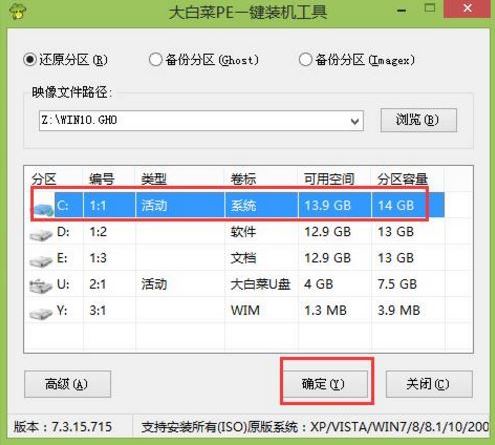
3、之后,我們只需等待系統釋放成,如圖所示:
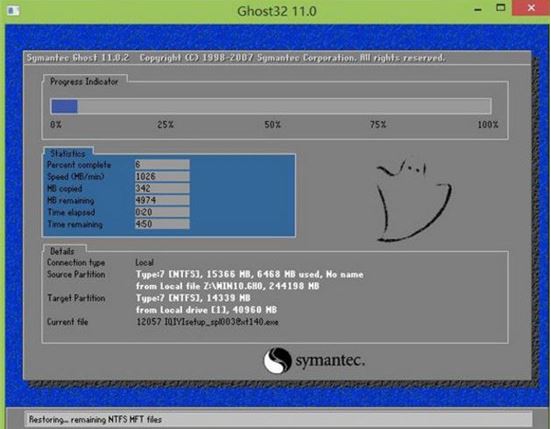
4、等系統釋放完成后,重啟腦,等待系統設置完成我們就以使用win10系統了,如圖所示:.
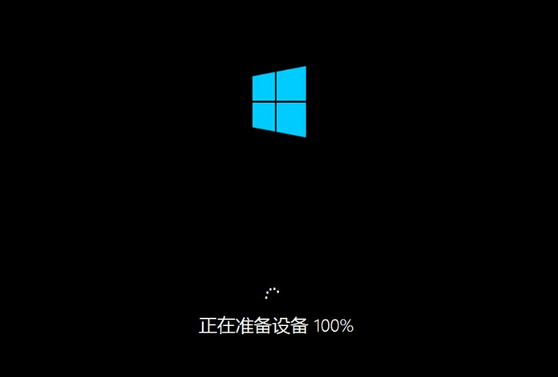
聯想相關攻略推薦:
聯想S5、榮耀暢玩7C、紅米5 Plus哪個好_聯想S5、榮耀暢玩7C、紅米5 Plus性能評測對比
聯想拯救者14-isk筆記本如何使用大白菜u盤安裝win7系統?安裝教程分享
聯想S5和紅米5 Plus哪個好_紅米5 Plus與聯想S5區別對比評測
以上就是 聯想G510筆記本如何一鍵用u盤安裝win10的操作方法,如果 聯想G510筆記本的用戶想要安裝win10系統,可以根據上述方法進行操作。
相關文章:
1. UOS文檔查看器怎么添加書簽? UOS添加書簽的三種方法2. Win11安裝助手在哪 Win11安裝助手怎么下載(附使用教程)3. Windows Modules Installer Worker是什么進程?硬盤占用100%的原因分析4. Linux Mint系統怎么卸載程序? Linux卸載不需要應用的技巧5. CentOS安裝銳速serverspeeder教程6. centos7怎么關閉ipv6僅使用ipv4?7. ThinkPad X13如何用U盤重裝系統?ThinkPad X13使用U盤重裝系統方法8. Centos7 yum安裝git服務器9. 如何從Windows 10升級到Windows 11?Win10升級到Win11的正確圖文步驟10. OPENBSD上的ADSL和防火墻設置配置

 網公網安備
網公網安備